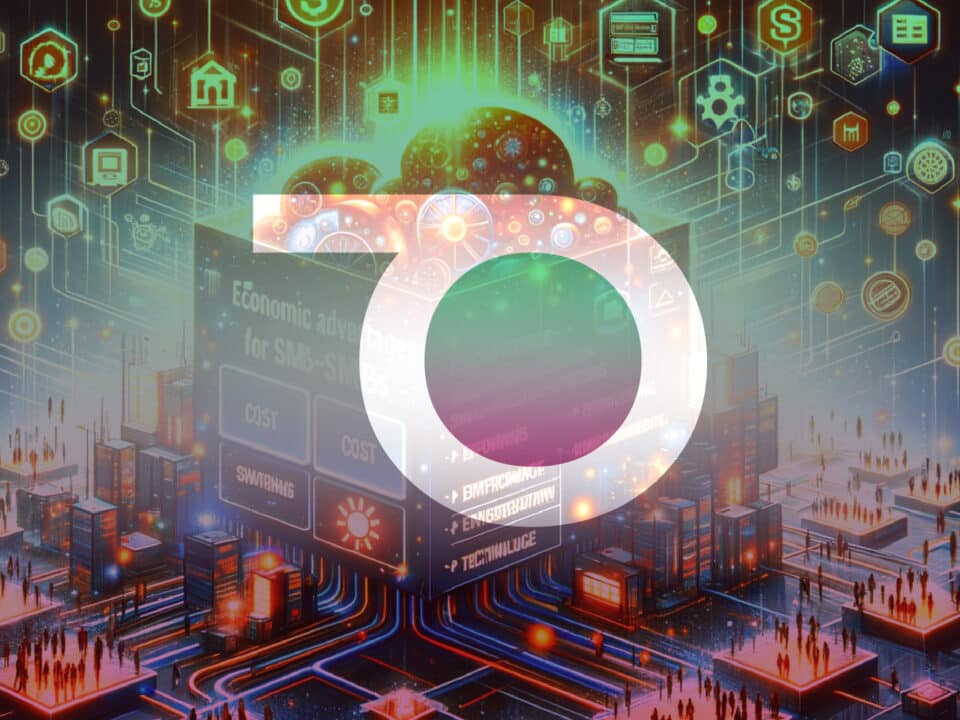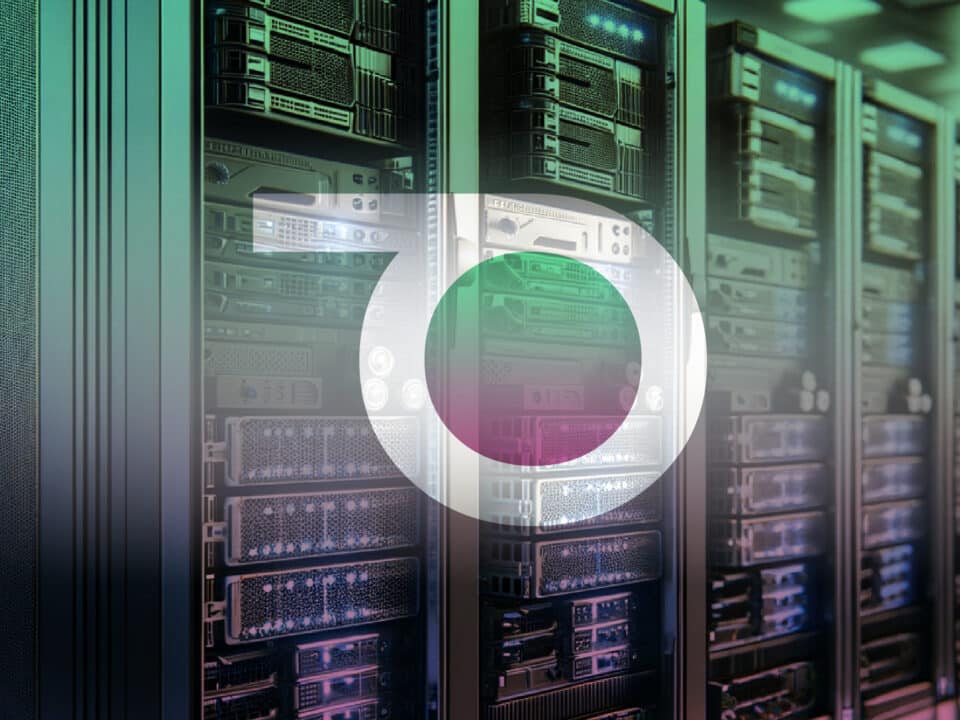SynetoOS 4.4. – più veloce di qualsiasi disastro
SynetoOS 4.4. – più veloce di qualsiasi disastro

È un mondo complicato e che evolve rapidamente, ma la vostra struttura IT al contrario può essere semplice e allo stesso tempo veloce. Abbiamo scelto come missione quella di semplificare, accelerare e proteggere le operazioni IT attraverso i nostri prodotti e ci impegniamo per raggiungere questo obiettivo con ogni aggiornamento che progettiamo per SynetoOS. Oggi siamo lieti di annunciare che il nostro sistema operativo è stato aggiornato alla versione 4.4.
Cosa c’è di più veloce di un disastro? La risposta è: SynetoOS 4.4
L’ultimo aggiornamento di SynetoOS ha come focus il miglioramento dell’efficienza operativa, del recupero operativo e del disaster recovery. Questo si traduce in un grande risparmio di tempo per i nostri clienti. Come esattamente? Clicca su “play” per vedere il video e scoprirlo:
Ecco un’analisi dei principali vantaggi che SynetoOS 4.4 ha da offrire:
Interfaccia utente ultraveloce
Avete bisogno che qualcosa sia stato fatto “ieri”? È una situazione scomoda, ma è reale e problematica. Con i nostri prodotti, puntiamo ad accelerare le operazioni IT, in modo che le cose possono essere fatte il prima possibile. Forse non “ieri”, ma piuttosto verosimilmente “ora”. Questa missione si riflette fortemente in SynetoOS 4.4, in quanto la sua interfaccia utente è ora più veloce che mai. Più di qualsiasi disastro.
Se non ci credete, ecco la dimostrazione di quanto è veloce:

Risparmio di tempo grazie alla migrazione semplificata delle macchine virtuali
Oltre ad aver bisogno di cose fatte “ieri”, probabilmente dovrete fare anche diverse azioni contemporaneamente. Come può SynetoOS 4.4 fare risparmiare tempo? Riducendo quello normalmente necessario per la migrazione delle macchine virtuali – solitamente si tratta di un’operazione in più fasi, che richiede molto tempo e che ha un impatto immediato sull’azienda. Sicuramente va fatto, ma troviamo il modo più semplice.
Su SynetoOS 4.4 la migrazione non è più una lenta operazione manuale. Con pochi clic, è possibile migrare le MV dalla vecchia infrastruttura (altro host ESXi) alla nuova appliance Syneto. Lasciate che il prodotto faccia il lavoro, mentre voi dedicate il vostro tempo a questioni urgenti. Ma come funziona questa attività?
Ma come funziona questa attività?
Step 1: Andate alla sezione “Virtual Machines” e clicca sul pulsante “Migrate” in alto al centro dello schermo. Clicca sul pulsante “Select VMs” per visualizzare l’interfaccia di connessione dell’host.

Step 2: Inserite il vostro ESXi host IP/hostname e le credenziali corrette.

Step 3: SynetoOS scansiona automaticamente l’host ESXi alla ricerca delle macchine virtuali disponibili. Scegliere dall’elenco quella che si desidera far migrare.

Step 4: Selezionare il tipo di macchina virtuale da far migrare (per l’allocazione delle dimensioni del blocco dati) e indicare se si desidera conservare la copia originale sull’host.

Step 5: L’operazione di migrazione della MV è iniziata. Ci vogliono alcuni minuti per terminarla completamente. È possibile seguire la progressione utilizzando l’icona “Tasks” nell’angolo superiore destro dello schermo.

Step 6: Prendetevi il tempo per concentrarvi su altre operazioni. Syneto si prenderà cura delle vostre macchine virtuali.
Migliore gestione del tempo con una efficace pianificazione dei backup
I prodotti Syneto garantiscono la protezione dei dati con backup automatici istantanei, attraverso un processo semplice: impostare un programma che non necessita di intervento così da dimenticarsene. I dati sono al sicuro, come stabilito dal vostro piano. Tuttavia, ci possono essere momenti in cui è necessario maggiore controllo su tale processo. Magari una volta al settimana quando si vogliono eseguire report e attività di manutenzione. Se questo è il caso, non è necessario che i backup vengano eseguiti contemporaneamente.
Con SynetoOS 4.4, è ora possibile personalizzare ulteriormente la pianificazione dei backup, scegliendo la fascia oraria durante la quale non si desidera effettuarli in modo automatico. Questo non significa, però, che i vostri dati non siano sicuri! Una volta terminato l’intervallo di tempo di esclusione, il vostro programma di backup continuerà a funzionare come al solito.
Come impostare tale operazione? Nella sezione “Protect & Replicate” selezionare il backup nuovo/esistente di un determinao orario di riferimento e fare clic sul pulsante “Exceptions” e stabilire le ore in cui non si desidera che i backup vengano eseguiti.

Congratulazioni, i tuoi dati sono ora protetti e hai risparmiato tempo prezioso!
Per ulteriori informazioni su SynetoOS 4.4 o per programmare demo gratuita con uno dei nostri specialisti, non esitate a contattarci.